Sie können eine Leitkurven-Ausformung erstellen, indem Sie zwei oder mehrere Profile und eine oder mehrere Leitkurven zum Verbinden der Profile verwenden. Die Profile können entweder planar oder nicht planar sein. Die Leitkurven können die Steuerung der erzeugten Zwischenprofile erleichtern.
Erstellung einer Ausformung mit Leitkurven und nicht planaren Profilen:
- Erstellen Sie mit Hilfe einer Trennlinie ein nicht planares Profil auf einer Modellfläche.
- Skizzieren Sie eine oder mehrere Leitkurven.
- Fügen Sie eine Ansteck-Beziehung zwischen den Leitkurven und einer Kante oder einem Eckpunkt auf der nicht planaren Fläche hinzu.
-
Skizzieren Sie die übrigen Profile, die zum Erstellen der Ausformung notwendig sind.
- Fügen Sie Beziehungen zwischen den Leitkurven und den Profilen hinzu.
- Ansteck-Beziehungen zwischen den Leitkurven und Eckpunkten, benutzerdefinierten Skizzenpunkten oder beiden auf den Profilen.
-
Deckungsgleiche Beziehungen zwischen Eckpunkten, benutzerdefinierten Skizzenpunkten oder beiden von Leitkurven und Profilen.
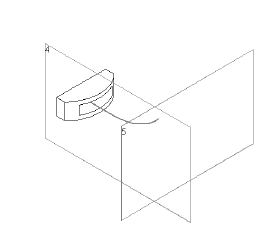 |
| Nicht planare Profile mit Trennlinie und Leitkurve |
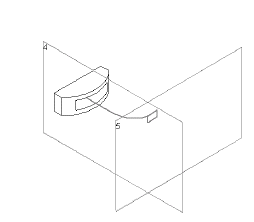 |
| Nicht planare Profile mit Trennlinie und Leitkurve, was zu planarem Profil führt |
- Wählen Sie eine der folgenden Optionen aus:
- Aufsatz/Basis ausgeformt
 (Features-Symbolleiste) oder
(Features-Symbolleiste) oder
-
Ausgeformter Schnitt
 (Features-Symbolleiste) oder
(Features-Symbolleiste) oder
-
Ausgeformte Oberfläche (Oberflächen-Symbolleiste) oder
- Im PropertyManager:
-
Wählen Sie die auszuformenden Profile im Grafikbereich für Profile
 aus.
aus.
Um die Profilskizze auf der nicht planaren Fläche auszuwählen, müssen Sie das Werkzeug
Gruppe auswählen 
im SelectionManager verwenden, um die einzelnen Profilskizzenkanten auszuwählen.
-
Legen Sie die Optionen im PropertyManager fest.
- Klicken Sie auf
 .
.